스냅챗은 사용자에게 독특한 방법으로 소통하고 정보를 공유할 수 있는 기회를 제공함으로써 큰 인기를 얻고 있습니다. 스냅챗의 채팅은 간단할 뿐만 아니라 일정 시간 후 자동으로 삭제되기 때문에 안전합니다. 이 안내서에서는 스냅챗의 비공식 채팅을 효과적으로 사용하는 방법을 단계별로 배울 수 있습니다.
주요 내용
- 스냅챗 채팅은 사용하기 쉽고 카메라의 왼쪽 모서리에 있습니다.
- 친구와 메시지를 주고받을 수 있으며, 그 친구는 너를 스냅챗에서 추가한 친구입니다.
- 문자 메시지, 음성 메시지 및 사진 전송과 같은 다양한 옵션이 있습니다.
- 개인 정보 설정을 조정하는 것이 중요하며, 이렇게 함으로써 아무에게도 아니면 친구에게만 연락 요청을 받을 수 있습니다.
- 중요한 정보를 잃지 않도록 메시지를 저장하고 관리할 수 있습니다.
단계별 안내
스냅챗 비공식 채팅을 효과적으로 사용하려면 다음과 같이 진행하세요:
채팅 영역에 접근하기
너의 스냅챗 채팅 접근은 빠르고 간단합니다. 카메라의 왼쪽에 채팅 아이콘을 찾을 수 있습니다. 하단 바에 있는 파란색 아이콘을 탭하기만 하면 됩니다.
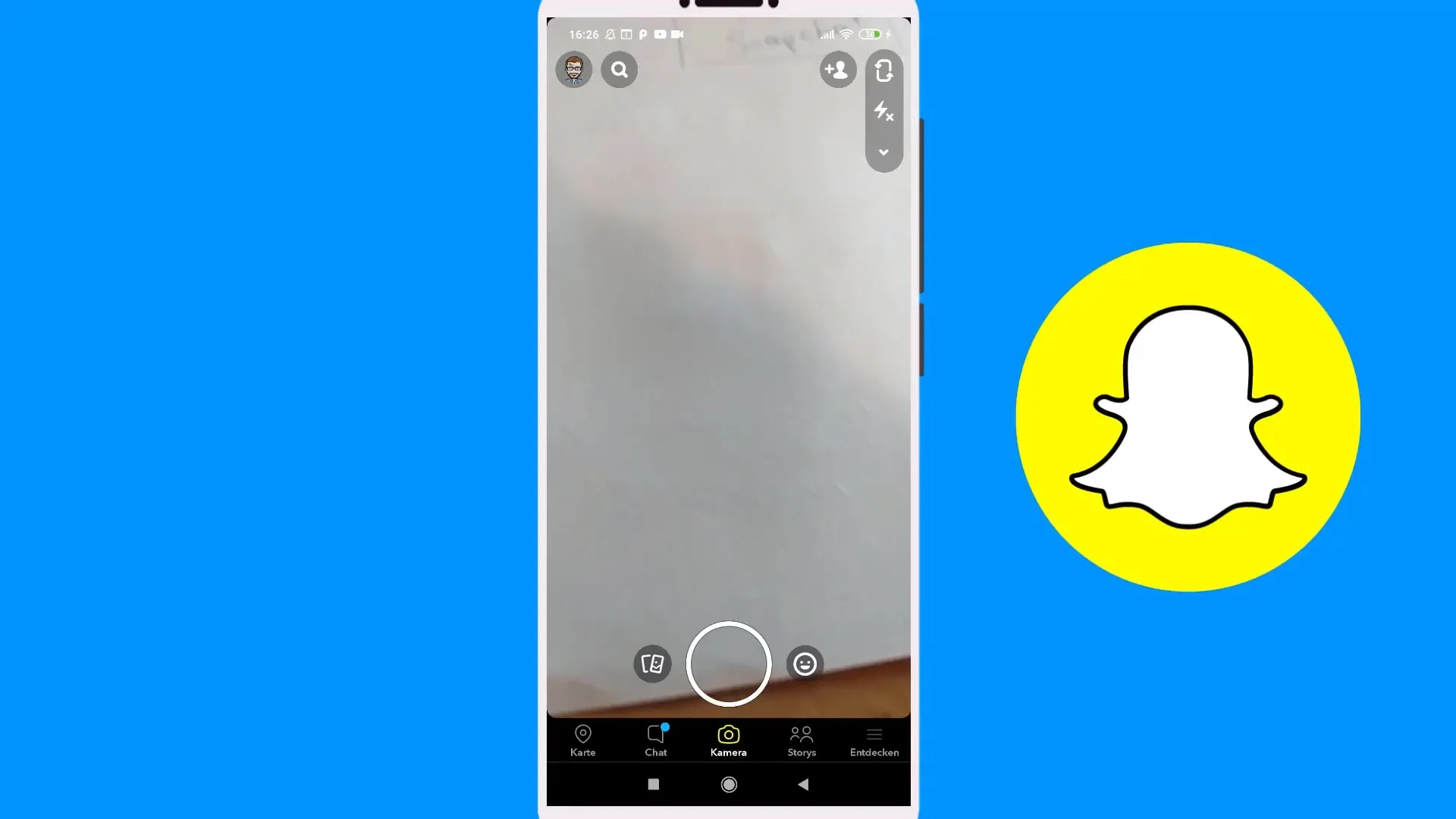
채팅 보기 및 관리하기
채팅 영역에 들어가면 최근 채팅 목록이 표시됩니다. 여기에서 누와 소통했는지, 새 메시지가 있는지 확인할 수 있습니다. 예를 들어 12분 전에 스냅을 보냈다는 것이 표시됩니다. 여기서 친구들의 이름도 볼 수 있으며, 이 경우 파비오와 도미닉을 볼 수 있습니다.
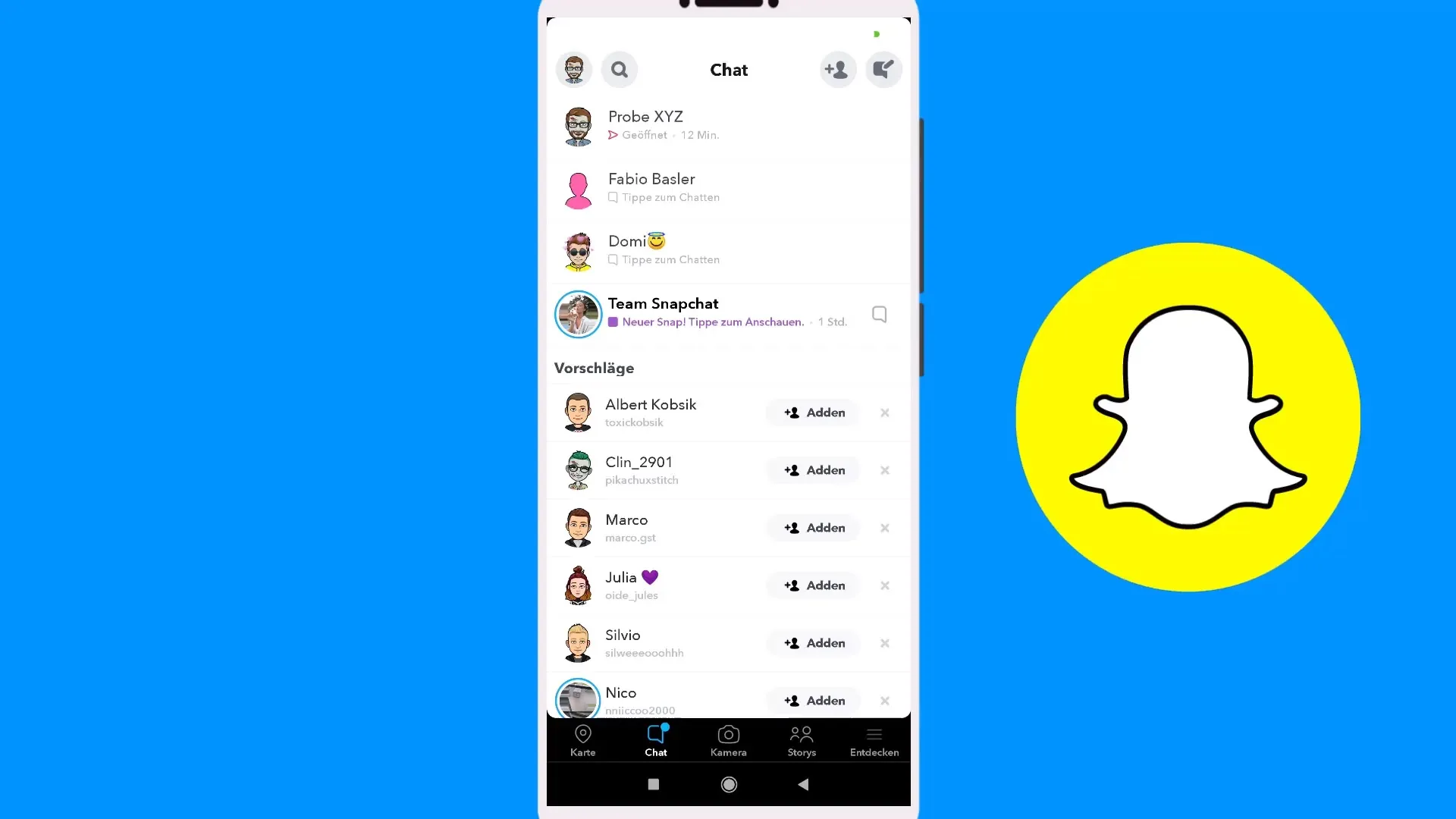
메시지 보내기
메시지를 보내려면 원하는 친구와의 채팅을 탭하세요. 예를 들어 "안녕 파비오, 테스트로 메시지를 보냅니다."라고 입력할 수 있습니다. 메시지를 작성한 후 Enter 키 또는 파란색 화살표를 눌러 전송하세요.
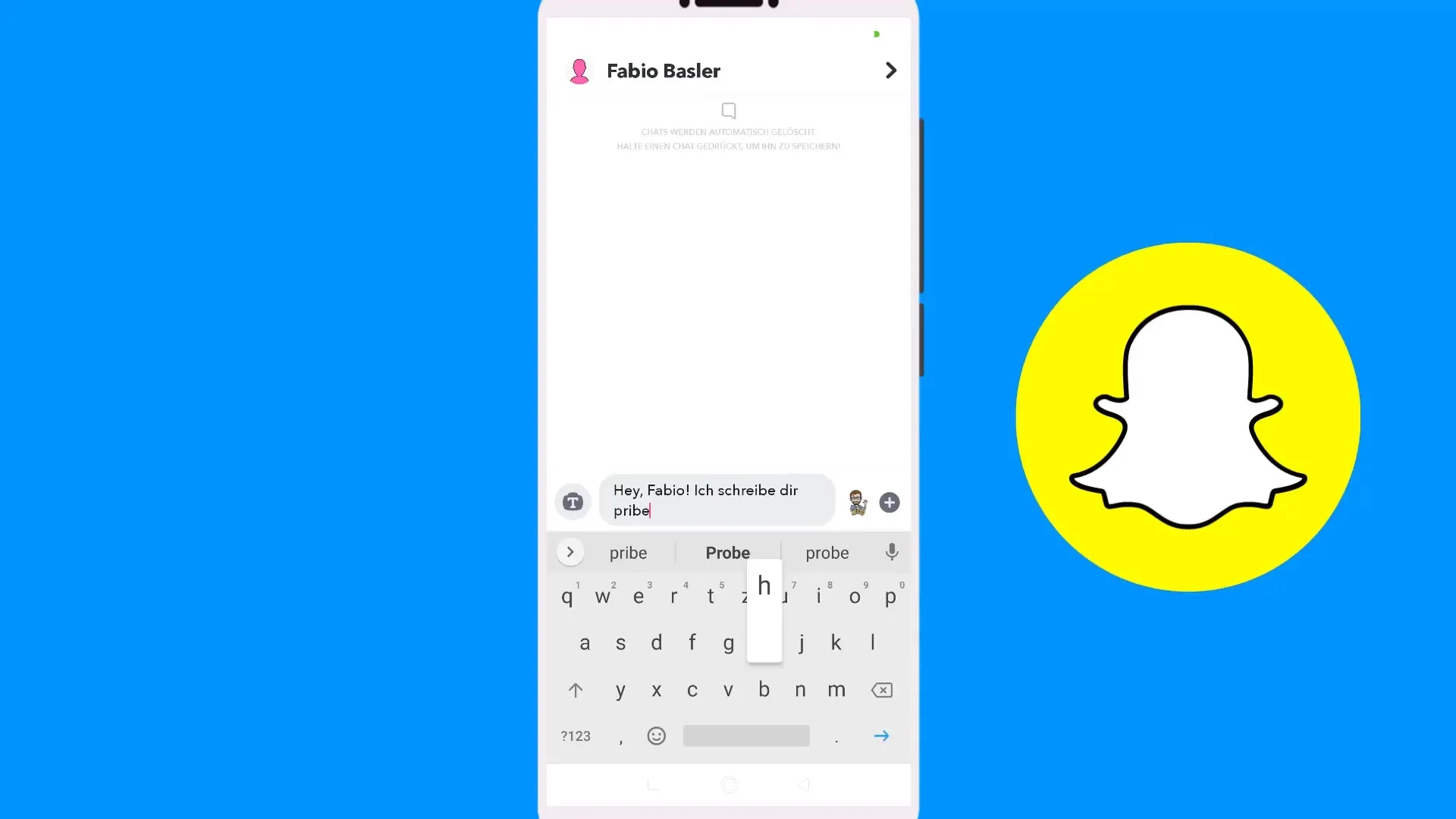
비공식 채팅 진행하기
음성 통화나 영상 통화도 할 수 있습니다. 친구 이름을 길게 눌러 적절한 옵션을 선택하세요. 이렇게 하면 문자 메시지, 음성 통화 또는 영상 통화 간에 쉽게 전환할 수 있습니다.
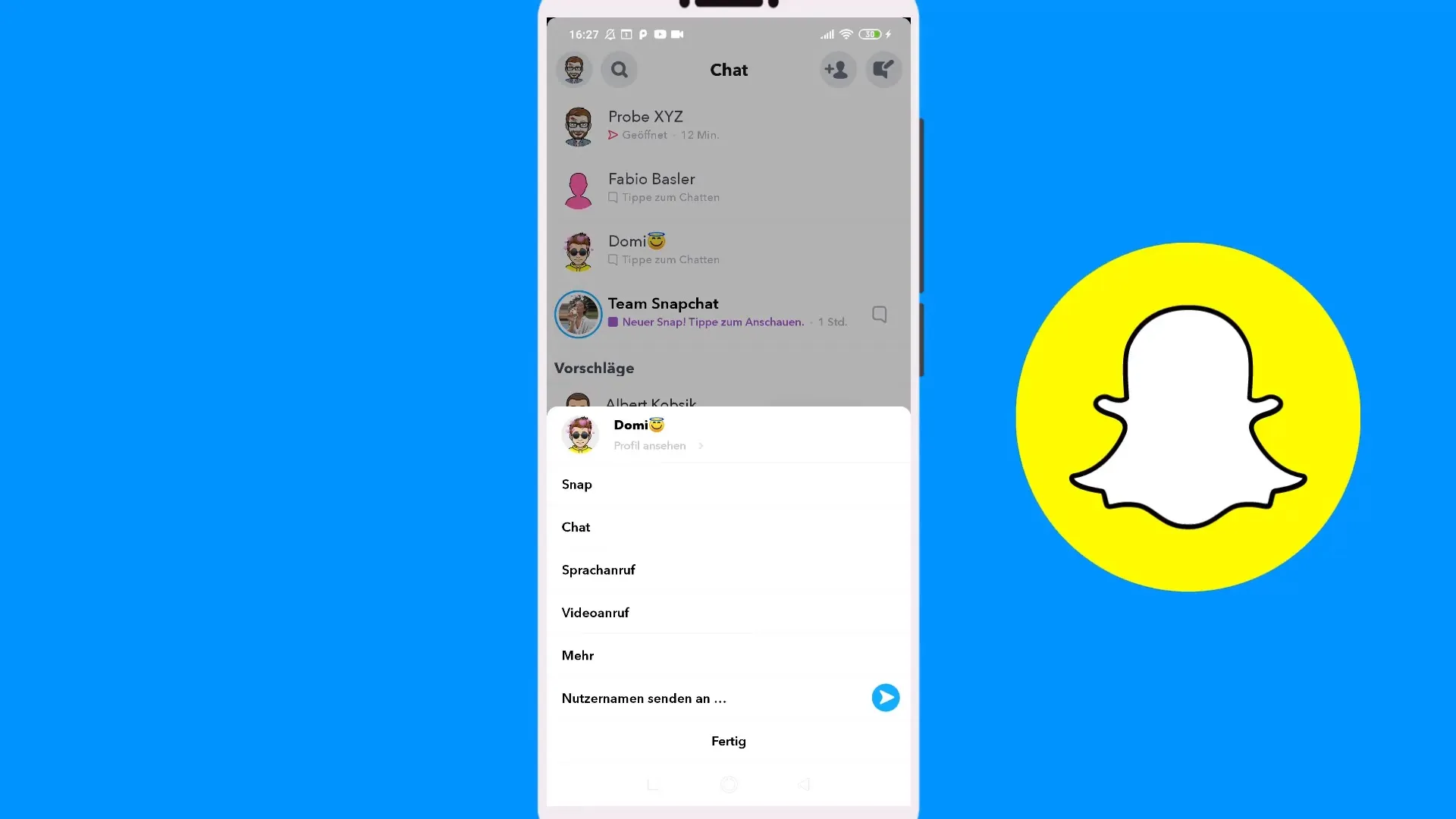
스냅 및 미디어 보내기
단순한 문자 메시지 외에도 스냅이나 이미지를 보낼 수도 있습니다. 이를 위해서는 사진을 찍거나 갤러리에서 이미지를 선택하여 채팅에서 공유할 수 있습니다.
개인 정보 설정 조정하기
왼쪽 상단에서 프로필을 탭하고 기어 아이콘을 선택하여 설정으로 이동합니다. 여기에서 누가 너에게 연락할 수 있는지 설정할 수 있습니다. 정기적으로 이러한 설정을 확인하여 모든 사람 또는 친구로부터만 메시지를 받을 수 있는지 확인하는 것이 중요합니다.
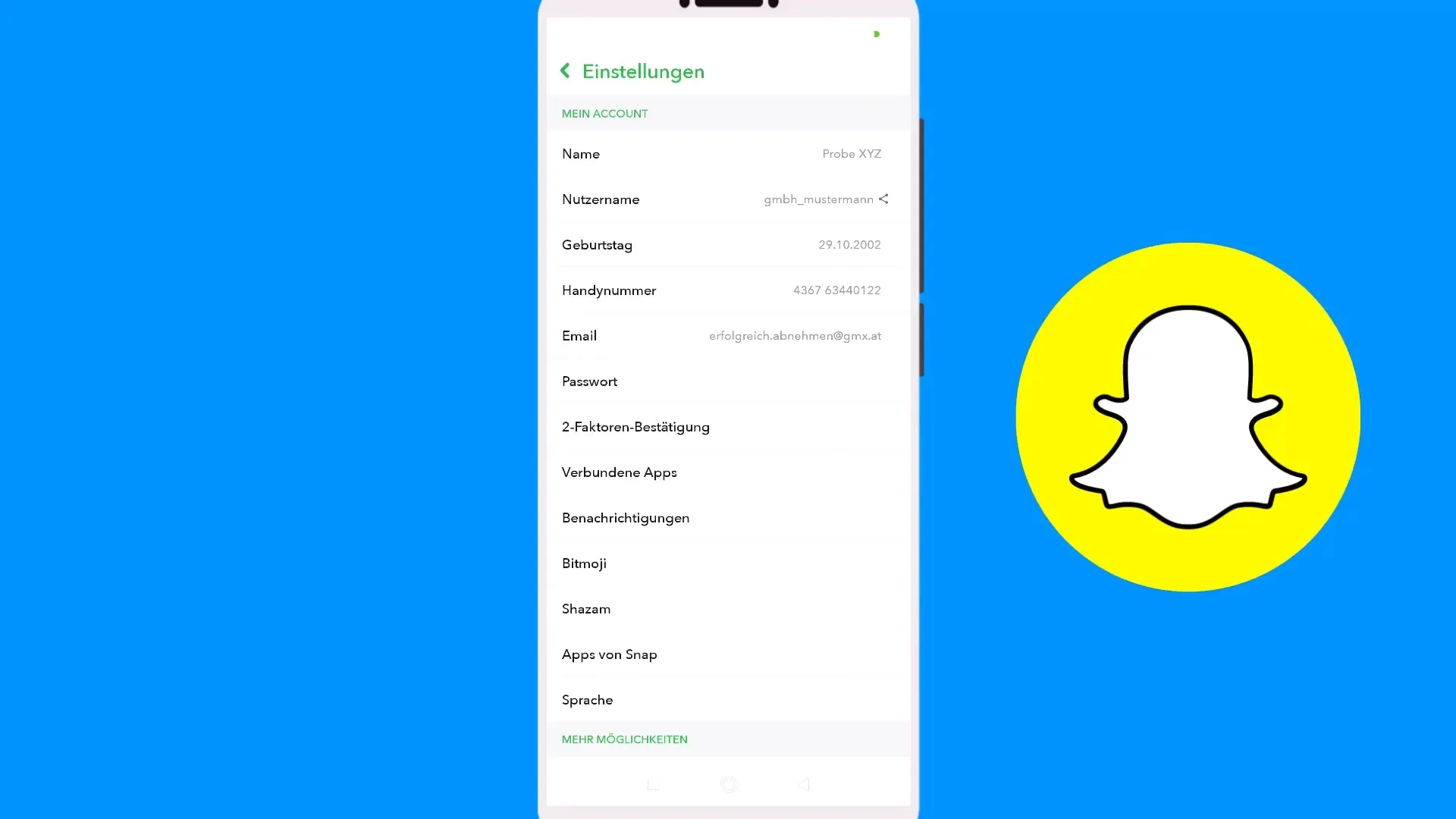
채팅 관리 및 저장하기
메시지를 받으면 읽음으로 표시하거나 저장할 수 있습니다. 메시지 위에서 길게 눌러 원하는 옵션을 선택하세요. 채팅을 정리하려면 중요한 정보를 적어두어 스냅챗에서 귀중한 저장 공간을 낭비하지 마세요. 저장된 메시지는 더 오랫동안 보관되며, 저장되지 않은 메시지는 일정 시간이 지나면 자동으로 삭제됩니다.
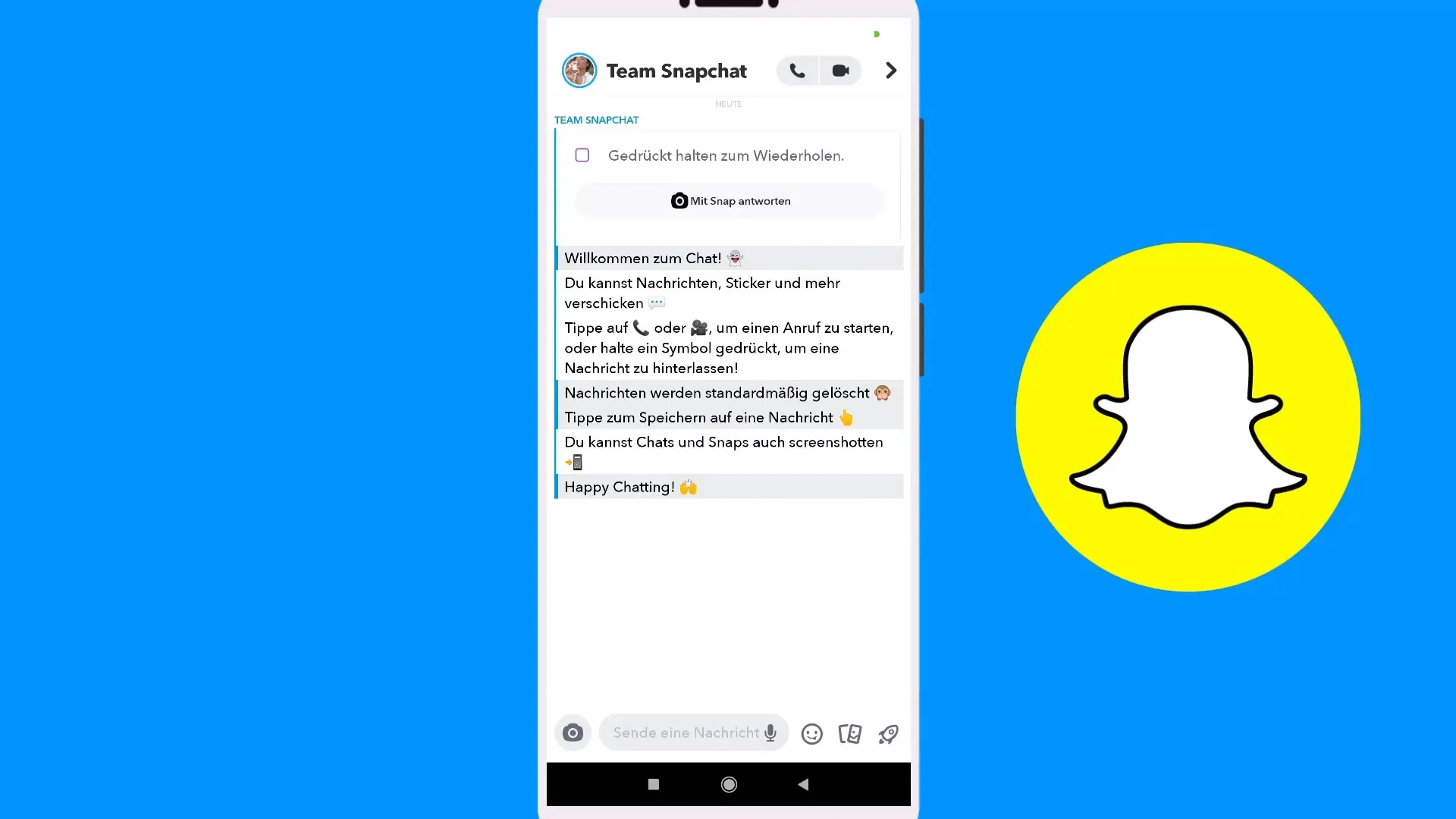
요약 - 스냅챗 튜토리얼: 비공식 채팅 이용하기
스냅챗 비공식 채팅은 친구들과 소통하고 중요한 정보를 교환하는 데 도움이 되는 사용하기 쉬운 기능입니다. 비공식 채팅 경험을 최대한 활용할 수 있도록 개인 정보 설정을 정기적으로 확인하고 중요한 채팅을 관리하는 것을 잊지 마세요.
자주 묻는 질문
채팅을 통해 스냅을 어떻게 보내나요?채팅 아이콘을 탭하고 친구를 선택한 다음 사진이나 비디오를 보내기만 하면 됩니다.
음성 메시지를 보낼 수 있나요?네, 음성 메시지 버튼을 누르고 길게 눌러 메시지를 녹음하세요.
개인 정보 설정을 어떻게 변경하나요?프로필을 클릭하여 설정으로 이동한 후 연락처 권한을 조정하세요.
저장되지 않은 채팅은 어떻게 되나요?저장되지 않은 채팅은 일정 시간이 지나면 자동으로 삭제됩니다.
추가하지 않은 친구의 채팅을 볼 수 있나요?그 친구의 개인 정보 설정에 따라 다르며, 너를 추가한 친구와만 메시지를 교환할 수 있습니다.


